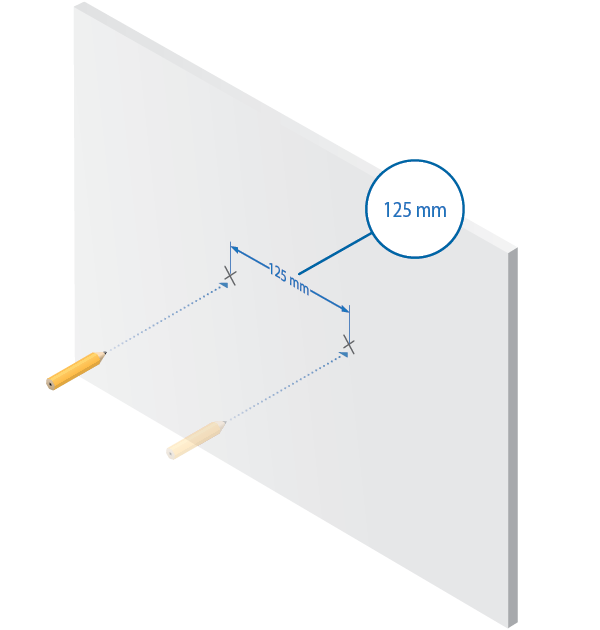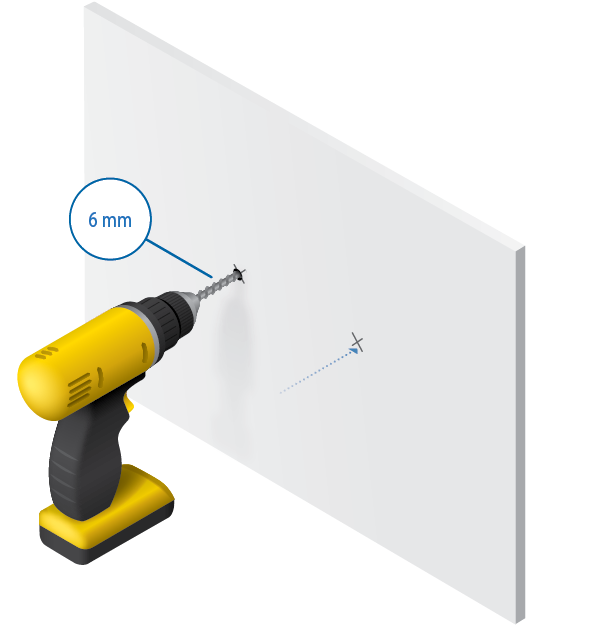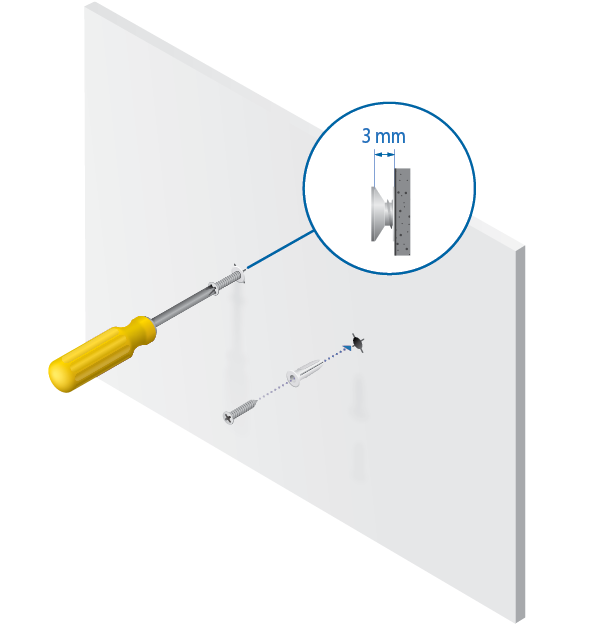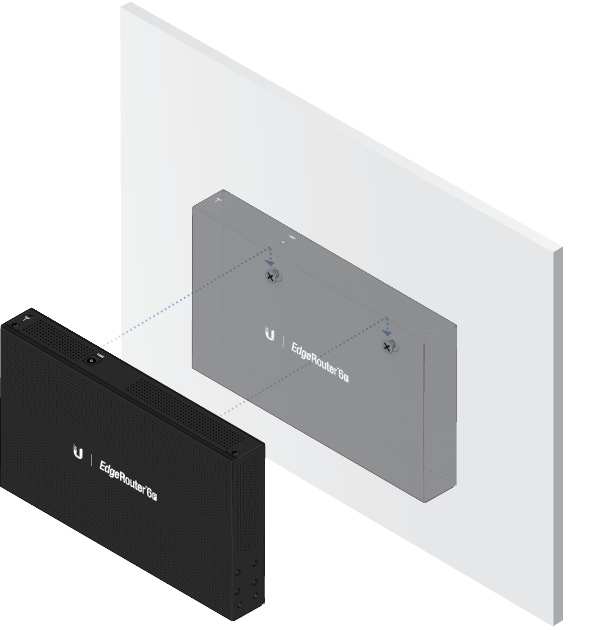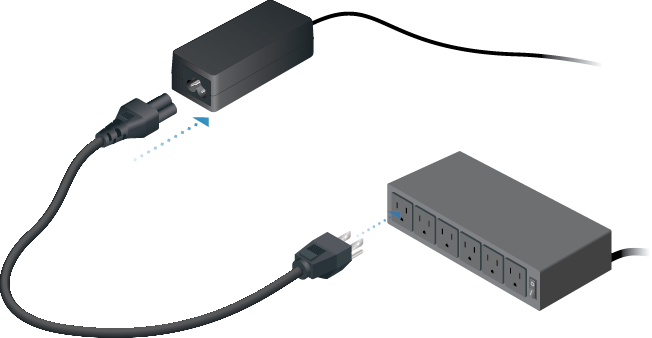Pakkens indhold
 |
|---|
| EdgeRouter ER-6P |
 |
|---|
| Skruer til vægmontering (2 stk.) |
 |
|---|
| Ankre til vægmontering (2 stk.) |
 |
|---|
| Jordskrue |
 |
|---|
| Netledning |
 |
|---|
| Strømadapter (24 V, 2,5 A) |
 |
|---|
| Kabelclips |
Installationskrav
- Bor med et 6 mm borehoved (til vægmontering)
- Stjerneskruetrækker
- Til indendørs anvendelser skal du bruge Kategori 5 (eller nyere) UTP-kabler, der er godkendt til indendørs brug.
- Til udendørs anvendelser skal skærmet kabling i Kategori 5 (eller højere) anvendes til alle udendørs kabelbaserede Ethernet-forbindelser, og det skal være jordforbundet via strømforsyningens AC-jord.
Vi anbefaler, at du beskytter dine netværk mod skadelige udendørsmiljøer og destruktive ESD-hændelser med et skærmet Ethernet-kabel i industrikvalitet fra Ubiquiti. Du kan finde flere oplysninger på: ui.com/toughcable
| ADVARSEL: For at mindske risikoen for brand eller elektrisk stød må EdgeRouter ikke udsættes for regn eller fugt. |
|---|
| Bemærk: Selvom kablerne kan placeres udendørs, skal EdgeRouter være placeret inde i et beskyttende kabinet. |
|---|
Hardwareoversigt
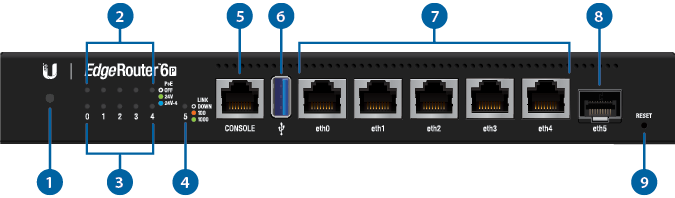
|
|
Bemærk: System-LED-funktionalitet er blevet opdateret med firmwareversion 1.10.7. Vi anbefaler, at du opdaterer EdgeRouter med den nyeste firmware. |
|---|
 System-LED |
|
|---|---|
Blinker hvidt |
Opstart i gang. |
Hvid |
Klar til brug, ikke forbundet med Ubiquiti Internet Service Provider (UISP™). |
Blå |
Klar til brug, sluttet til UISP. |
Lyser konstant blåt, blinker lejlighedsvis |
Klar til brug, kan ikke oprette forbindelse til UISP, kontrollér forbindelse til UISP-server. |
Blinker blåt hurtigt |
Bruges til at finde en enhed i UISP. |
Skifter mellem blå og hvid |
Firmwareopgradering i gang. |
 RJ45 PoE LED (0 - 4) |
|
Slukket |
Ingen PoE |
Grøn |
24 V 2-par passiv PoE-udgang |
Blå |
24 V 4-par passiv PoE-udgang |
 RJ45-hastighed/link/aktivitet-LED (0 - 4) |
|
Slukket |
Intet link |
Ravgul |
Link oprettet ved 10/100 Mbps |
Blinker ravgult |
Linkaktivitet ved 10/100 Mbps |
Grøn |
Link oprettet ved 1000/1 Mbps (1 Gbps) |
Blinker grønt |
Linkaktivitet ved 1000/1 Mbps (1 Gbps) |
 SFP-link/aktivitet-LED (5) |
|
Slukket |
Intet link |
Grøn |
Link oprettet ved 1 Gbps |
Blinker grønt |
Linkaktivitet ved 1 Gbps |
 |
|
RJ45 seriel konsolport til styring af Command Line Interface (CLI). |
|
 USB |
|
Reserveret til fremtidig brug. |
|
 RJ45-porte (eth0 - eth4) |
|
RJ45-porte understøtter 10/100/1000 Ethernet-forbindelser. |
|
 SFP-port (eth5) |
|
SFP-port er hot-swappable og understøtter Gigabit fiber SFP-moduler. |
|
 Nulstillingsknap |
|
Klik her for at lære, hvordan du nulstiller en EdgeRouter til fabriksindstillingerne. |
|
Hardwareinstallation
|
|
ADVARSEL: MANGEL PÅ TILSTRÆKKELIG VENTILATION KAN UDGØRE EN BRANDFARE. SØRG FOR MINDST 20 MM FRIRUM UD FOR VENTILATIONSHULLERNE FOR AT OPNÅ TILSTRÆKKELIG LUFTCIRKULATION. |
|---|
Vægmontering
Jording af EdgeRouter (anbefales)
Strømadapteren jorder enheden, men du kan tilføje valgfri ESD-jording for forbedret ESD-beskyttelse.
- Fastgør jordskruen for at fastgøre en jordledning (medfølger ikke) til stelpunktet.
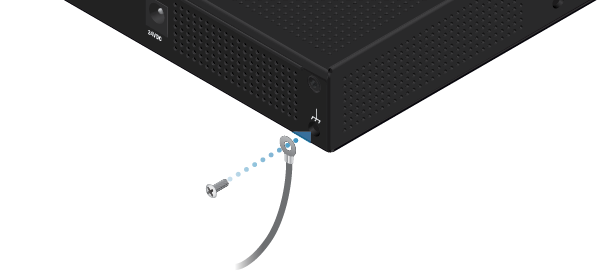
- Ekstraudstyr: For at fastgøre ledningen til strømadapteren skal du indsætte den i kabelclipsen og fastgøre kabelclipsen ved hjælp af jordskruen.
- Fastgør den anden ende af jordledningen til en jordingsblok.
Tilslutning af strøm
Brug af SFP-porte
Du kan finde flere oplysninger om kompatible fiber SFP-moduler på: ubnt.link/SFP_DAC_Compatibility
Adgang til EdgeOS-konfigurationsinterfacet
EdgeOS®-konfigurationsinterfacet kan tilgås via DHCP eller tildeling af statisk IP-adresse. Som standard sættes eth1 op som en DHCP-klient, mens eth0 tildeles en statisk IP-adresse på 192.168.1.1. For at konfigurere EdgeRouter skal du gå videre til det relevante afsnit: DHCP eller "Statisk IP-adresse".
DHCP
- Tilslut et Ethernet-kabel fra eth1 på EdgeRouter til et LAN-segment, der har en eksisterende DHCP-server.

- Benyt en af følgende metoder for at kontrollere IP-adressen for EdgeRouter:
- Opsæt DHCP-serveren til at levere en specifik IP-adresse til EdgeRouter baseret på dens MAC-adresse (på etiketten).
- Lad EdgeRouter hente en IP-adresse, og kontrollér derefter DHCP-serveren for at se, hvilken IP-adresse der blev tildelt.
- Åbn webbrowseren. Indtast den korrekte IP-adresse i adressefeltet. Tryk på Enter (pc) eller Return (Mac).
- Indtast ubnt i felterne Username (Brugernavn) og Password (Adgangskode). Læs Ubiquiti-licensaftalen, og markér afkrydsningsfeltet ud for I agree to the terms of this License Agreement (Jeg accepterer vilkårene i denne licensaftale) for at acceptere den. Klik på Login (Log på).
EdgeOS-konfigurationsinterfacet vises, så du kan tilpasse dine indstillinger efter behov. Du kan finde flere oplysninger i EdgeOS-brugervejledningen, som er tilgængelig på ui.com/download/edgemax
Du kan finde flere oplysninger om PoE-konfiguration ved at se "Konfiguration af PoE-indstillinger".
Statisk IP-adresse
- Tilslut et Ethernet-kabel fra Ethernet-porten på din computer til porten mærket eth0 på EdgeRouter.

- Konfigurer Ethernet-adapteren på værtssystemet med en statisk IP-adresse på undernettet 192.168.1.x.
- Åbn webbrowseren. Indtast https://192.168.1.1 i adressefeltet. Tryk på Enter (pc) eller Return (Mac).
- Indtast ubnt i felterne Username (Brugernavn) og Password (Adgangskode). Læs Ubiquiti-licensaftalen, og markér afkrydsningsfeltet ud for I agree to the terms of this License Agreement (Jeg accepterer vilkårene i denne licensaftale) for at acceptere den. Klik på Login (Log på).
EdgeOS-konfigurationsinterfacet vises, så du kan tilpasse dine indstillinger efter behov. Du kan finde flere oplysninger i EdgeOS-brugervejledningen, som er tilgængelig på ui.com/download/edgemax
Du kan finde flere oplysninger om PoE-konfiguration ved at se "Konfiguration af PoE-indstillinger".
UISP-styring
Du kan administrere din enhed ved hjælp af UISP, som giver dig mulighed for at konfigurere, overvåge, opgradere og sikkerhedskopiere dine enheder via en enkelt applikation. Kom i gang på uisp.ui.com
Konfiguration af PoE-indstillinger
PoE-indstillingen for porte eth0-eth4 er som standard indstillet til Off (Fra).
|
|
ADVARSEL: Før du aktiverer PoE, skal du kontrollere, at den tilsluttede enhed understøtter passiv PoE og den tilførte spænding. |
|---|
- På fanen Dashboard skal du klikke på Actions (Handlinger) > PoE for den Ethernet-port, du vil konfigurere.
- Vælg den relevante PoE-indstilling, og klik på Save (Gem).
- Ethernet-portens PoE-LED vil bekræfte PoE-indstillingen.
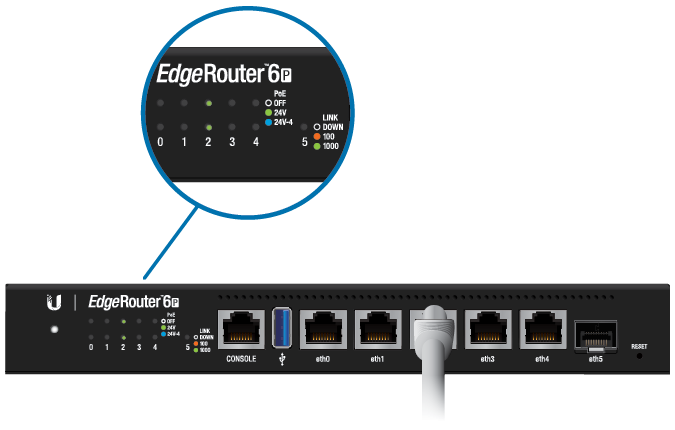
Specifikationer
|
ER-6P |
|
|
Mål |
229 x 136,5 x 31,1 mm |
|---|---|
|
Vægt |
730 g (1,61 lb) |
|
Maks. strømforbrug |
16W (udelukker PoE-udgang) |
|
Tænd/sluk-metode |
Ekstern AC/DC-strømadapter, 60 W (24 V, 2,5 A) (medfølger) |
|
Strømforsyning |
Ekstern AC/DC-adapter |
|
Passiv PoE |
|
| Konfigurationer | Off (Fra)/24 V 2-par/24 V 4-par |
| Spændingsområde | 24 V |
| Maks. strøm pr. port | 12W |
|
Understøttet spændingsområde |
100-240 V AC, 50/60 Hz universel adapter |
|
Knap |
Nulstilling |
|
LED'er |
|
| Dataporte | Hastighed/link/aktivitet, PoE |
| SFP-dataport | Link/aktivitet |
|
Processor |
4-core 1 GHz MIPS64 |
|
Systemhukommelse |
1 GB DDR3 RAM |
|
Indbygget flash-lager |
4 GB eMMC, 8 MB SPI NOR |
|
ESD/EMP-beskyttelse |
Luft: ± 24 kV, kontakt: ± 24 kV |
|
Interfaces |
|
| Styring | (1) RJ45 seriel port (6) Ethernet-porte (standard eth0) |
| Netværk | (5) 10/100/1000 RJ45-porte med PoE (1) 1 Gbps SFP-port |
|
Driftstemperatur |
-10 til 50° C (14 til 122° F) |
|
Driftsfugtighed |
10 til 90% ikke-kondenserende |
|
Certificeringer |
CE, FCC, IC |
| PoE med 24 V DC strømadapter | |
PoE-interfaces |
(5) 24 V passiv PoE-porte, 2-par (4, 5+, 7, 8-) og 4-par |
|---|---|
Maks. passivt PoE-effektforbrug pr |
24 W (24 V, 1 A, 4-par) |
Spændingsområde, passiv PoE |
24 V |